Čisté spouštění zařízení s Windows 11 můžete opravit různými problémy, jako je BSOD, chyby ovladačů, pomalý počítač atd. Čisté spuštění je vhodné pro mnoho problémů se systémem Windows 11, protože spouští počítač bez jakéhokoli rušení aplikací třetích stran.
Pokud se tedy váš počítač se systémem Windows 11 chová divně a vy neznáte přesný důvod, můžete provést čisté spuštění. Níže jsme diskutovali o tom, jak vyčistit spouštění systému Windows 11.
Co je Clean Boot?
Clean Boot můžete jednoduše brát jako techniku, která spustí váš počítač s minimálními sadami programů a ovladačů. Pokud pochybujete, že některé programy nebo ovladače jsou v konfliktu se systémovými službami a spouštějí problémy, můžete provést čisté spuštění.
Pokud problém přetrvává i po provedení čistého spuštění, znamená to jednoduše, že problém leží jinde ve vašem počítači.
Jak vyčistit spouštění systému Windows 11
Nyní, když víte, co je čisté spuštění, možná budete chtít vědět, jak provést čisté spuštění v systému Windows 11. Chcete-li provést čisté spuštění počítače se systémem Windows 11, postupujte podle kroků, které jsme sdíleli níže.
1. Začněte stisknutím klávesy Windows + R na klávesnici. Tím se otevře dialogové okno RUN .
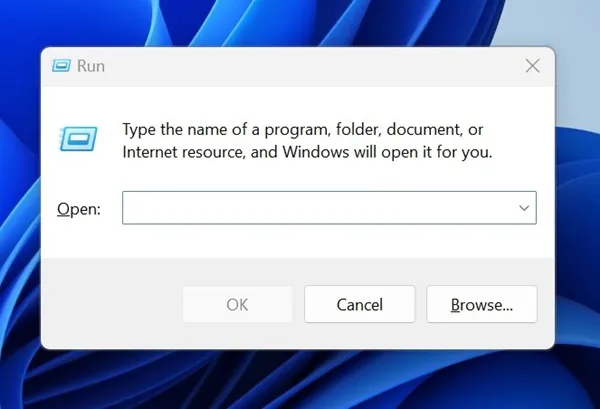
2. Když se otevře dialogové okno RUN, zadejte msconfig a stiskněte Enter.
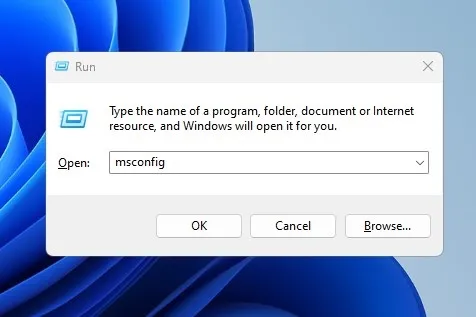
3. Otevře se nástroj Konfigurace systému.
4. Dále přejděte na kartu Služby , jak je znázorněno na obrázku níže.
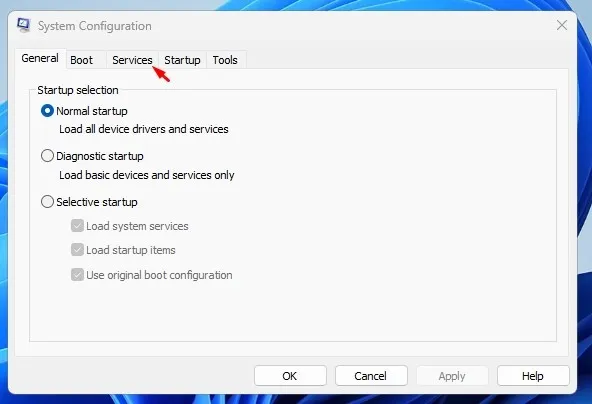
5. V levém dolním rohu zaškrtněte políčko Skrýt všechny služby společnosti Microsoft .
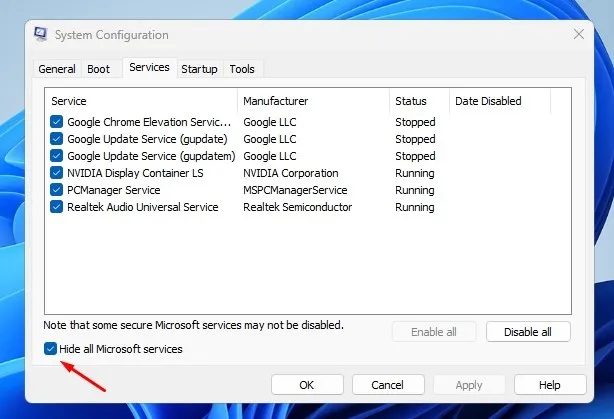
6. Dále klikněte na Zakázat vše .
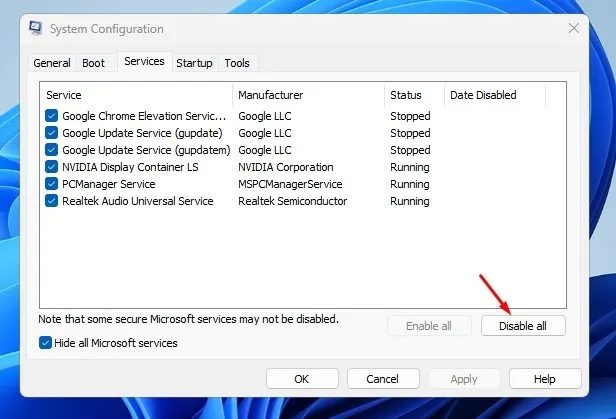
7. Po dokončení klikněte na Použít a poté na OK .
Zakažte spouštěcí aplikace ze Správce úloh
Dalším krokem je zakázání spouštěcích programů ze Správce úloh. Zde je to, co musíte udělat.
1. Napište do Správce úloh ve Windows 11 Search. Dále otevřete aplikaci Správce úloh ze seznamu nejlepších výsledků shody.
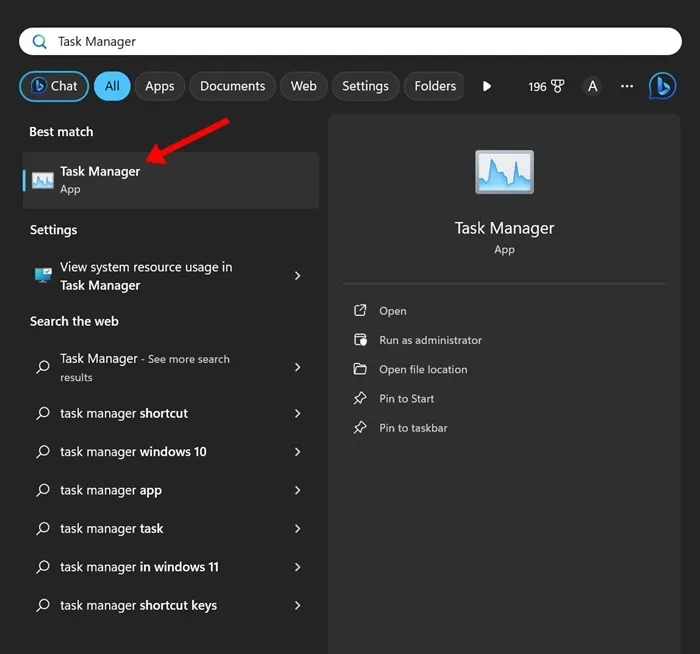
2. Když se otevře Správce úloh, přepněte na kartu Startup Apps .
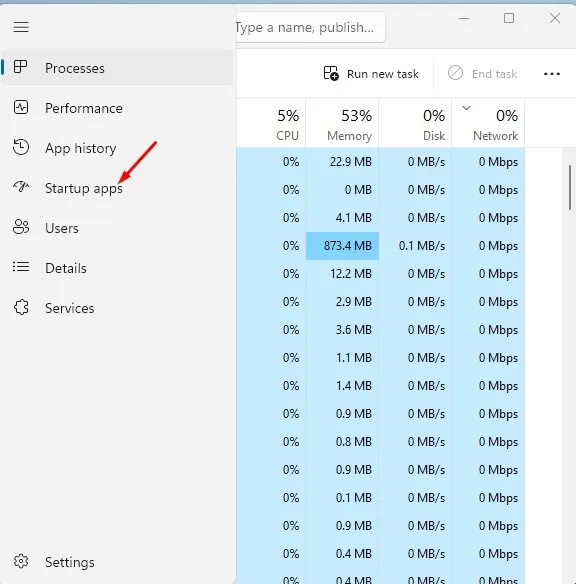
3. Najdete zde mnoho Startup aplikací. Klikněte na každý z nich pravým tlačítkem a vyberte možnost Zakázat .
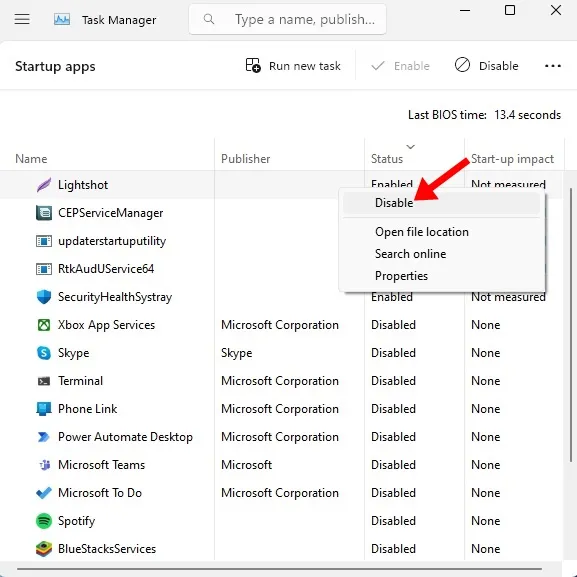
A je to! Po provedení změn jednoduše restartujte počítač. Windows 11 bude spuštěn v prostředí čistého spouštění; musíte zkontrolovat, zda problém přetrvává.
Jak ukončit prostředí Clean Boot Environment ve Windows 11
Bez ohledu na to, zda provedení čistého spuštění váš problém vyřešilo nebo ne, budete muset prostředí čistého spuštění ukončit. Zde je návod, jak to provést ve Windows 11.
1. Stiskněte klávesu Windows + R na klávesnici. V dialogovém okně RUN zadejte msconfig a stiskněte Enter.
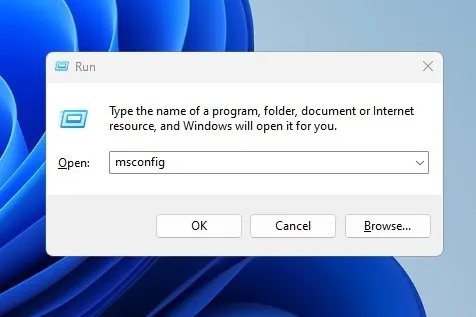
2. Dále přejděte na kartu Služby .
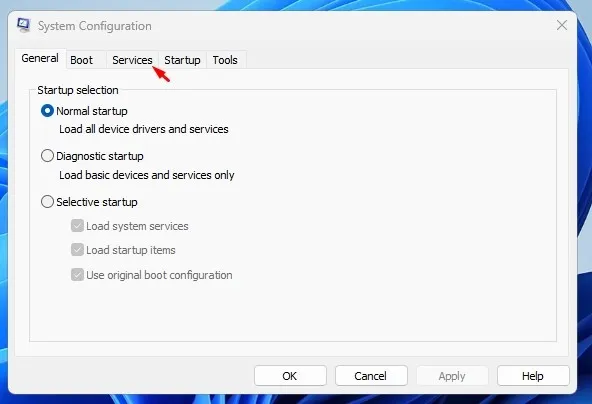
3. Zaškrtněte políčko Skrýt všechny služby společnosti Microsoft a klikněte na možnost Povolit vše .
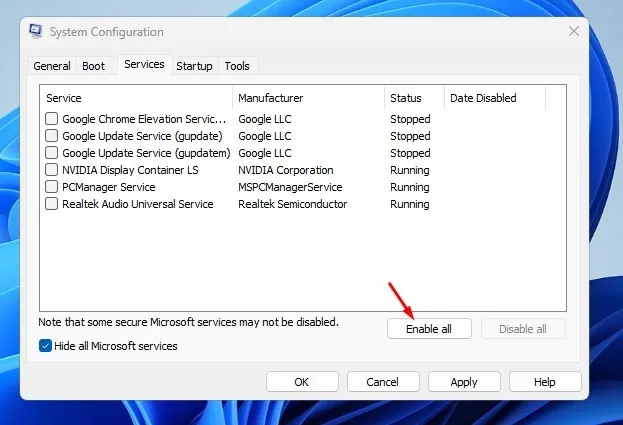
4. Po provedení změn klikněte na Použít a poté na OK .
5. Otevřete Správce úloh a přepněte na Startup Apps .
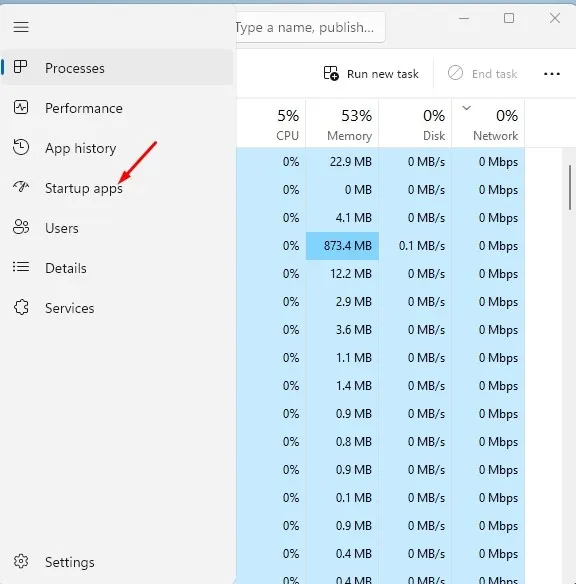
6. Klikněte pravým tlačítkem na aplikace, které jste zakázali, a vyberte možnost Povolit .
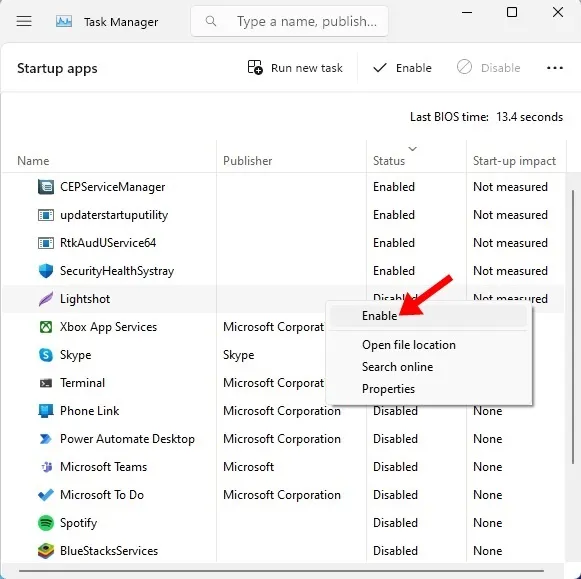
A je to! Po provedení změn restartujte počítač se systémem Windows 11. Váš počítač opustí prostředí čistého spuštění.
Tato příručka vysvětluje, jak provést čisté spuštění na počítači se systémem Windows 11. Pokud potřebujete další pomoc s tímto tématem, dejte nám vědět v komentářích. Také, pokud vám tento článek pomůže, nezapomeňte jej sdílet se svými přáteli.
Napsat komentář